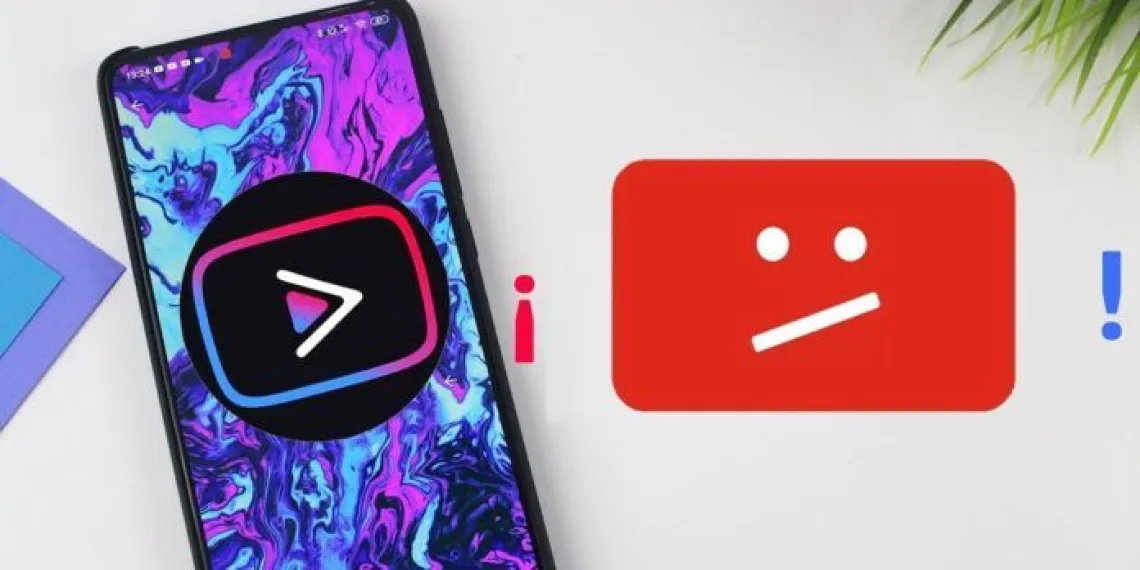¿Se enfrenta a un error de contenido YouTube Vanced no disponible en un teléfono Android? Preguntándose si podría haber alguna manera de deshacerse de él. Bueno, si respondes Sí, entonces has venido al lugar correcto.
Debe conocer YouTube Vanced, una de las versiones más extendidas de YouTube que tiene varias funciones premium de forma gratuita. Algunas características incluyen video de imagen en imagen, bloqueo de anuncios, control de volumen y brillo, videos sin conexión y muchas más.
Pero esta aplicación solo funcionará con la ayuda de la aplicación MicroG. Muchos usuarios han informado que YouTube Vanced no funciona. Por lo tanto, este blog lo ayudará a corregir el error de contenido Vanced YouTube no disponible en Android.
Cómo arreglar “YouTube Vanced El siguiente contenido no está disponible” Error
Bueno, este tipo de problema puede causar estragos, especialmente cuando no sabes cómo solucionarlo. Pero no hay necesidad de entrar en pánico, es hora de revisar todas las soluciones para resolver YouTube Vanced no funciona/carga/bloquea en Android.
Así que vamos a leer más.
Método 1: reinicie su teléfono inteligente
El primer truco que la mayoría de los usuarios conocen o sugieren los expertos para deshacerse de cualquier problema es reiniciar el teléfono. Este proceso también es fácil y efectivo porque se eliminan muchos errores o fallas y el dispositivo comienza de nuevo al cerrar todas las aplicaciones en segundo plano.
Por lo tanto, reinicie su teléfono presionando prolongadamente el botón de Encendido a menos que aparezca la opción Apagar. Ahora, toque el botón Apagar y espere hasta que el dispositivo se encienda.

Método 2: busque una conexión a Internet estable
Cuando su dispositivo no obtiene una conexión a Internet adecuada, no puede ver ningún video sin problemas. La mala conexión siempre te hace sufrir y los videos pueden almacenarse en el búfer.
Por lo tanto, debe verificar su Internet e intentar cambiarlo de WiFi a datos móviles o viceversa. Con suerte, esto resolverá su problema.
Método 3: eliminar datos y caché de YouTube Vanced
Si recibe un error de contenido YouTube Vanced no disponible continuamente, debe borrar el caché y los datos de la aplicación junto con MicroG. El problema puede ocurrir debido a archivos de caché dañados y borrarlos puede ayudar a resolver el error.
Aquí está lo que tú necesitas hacer:
- Primero, vaya a Configuración > seleccione la opción Aplicaciones
- Ahora, toque la opción Administrar aplicaciones
- Aquí, busca YouTube Vanced y tócalo.
- A continuación, toque Borrar datos y luego la opción Borrar caché
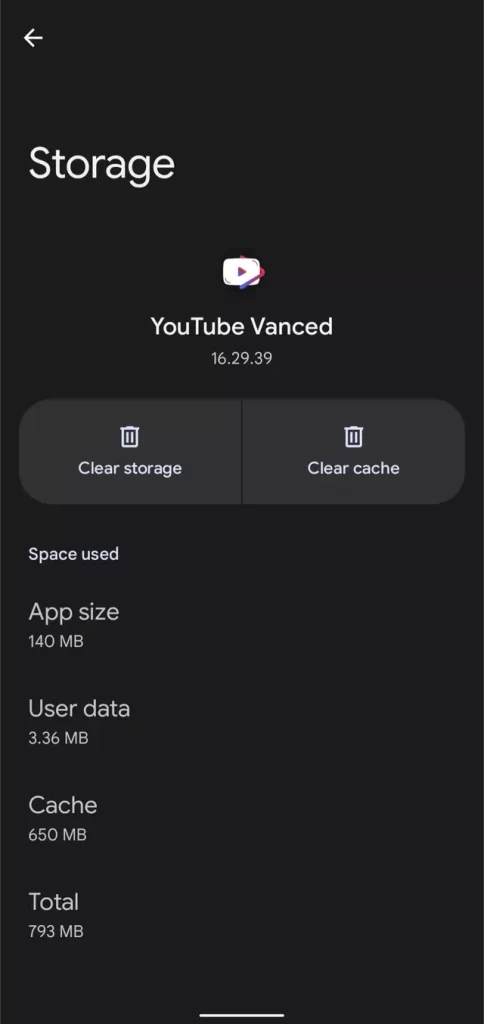
Eso es todo.
Método 4: cerrar sesión/iniciar sesión en la cuenta de Google
Cuando ocurre algún problema en su cuenta de Google, también puede encontrar varios problemas similares a este. Debe cerrar sesión y volver a iniciar sesión en su cuenta de Google para solucionar el problema.
Echa un vistazo a los pasos a continuación:
- Primero, debe abrir la aplicación YouTube Vanced en su dispositivo
- Ahora, seleccione la opción Perfil
- Aquí, obtendrá una opción de cierre de sesión después de que aparezca el menú.
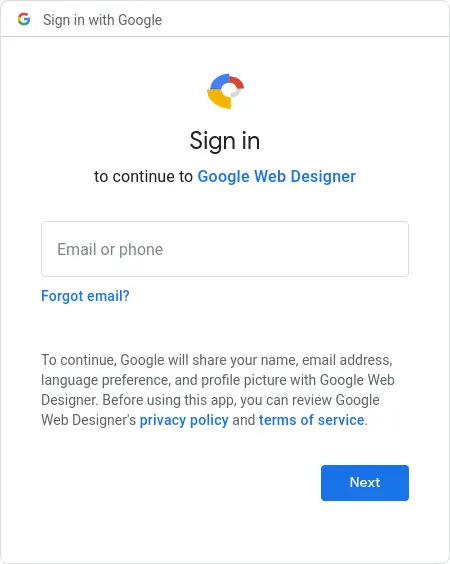
- Una vez que cierre la sesión por completo, vuelva a iniciar sesión y luego verifique si el problema se resolvió ahora
Método 5: deshabilitar la optimización de la batería
Muchos usuarios, incluyéndome a mí, generalmente habilitan las funciones de optimización de la batería para ahorrar algo de batería. Sin embargo, este truco a veces nos crea problemas, ya que bloquea varios procesos en segundo plano.
Por lo tanto, le sugerimos que deshabilite la función de optimización de la batería de su teléfono para superar este error.
Estos son los pasos a seguir:
- Primero, abra Configuración en su teléfono
- Ahora, abra Aplicaciones y notificaciones y luego Información de la aplicación
- A continuación, baje a YouTube Vanced > haga clic en la opción Vanced
- Después de eso, vaya a Batería > elija No optimizar
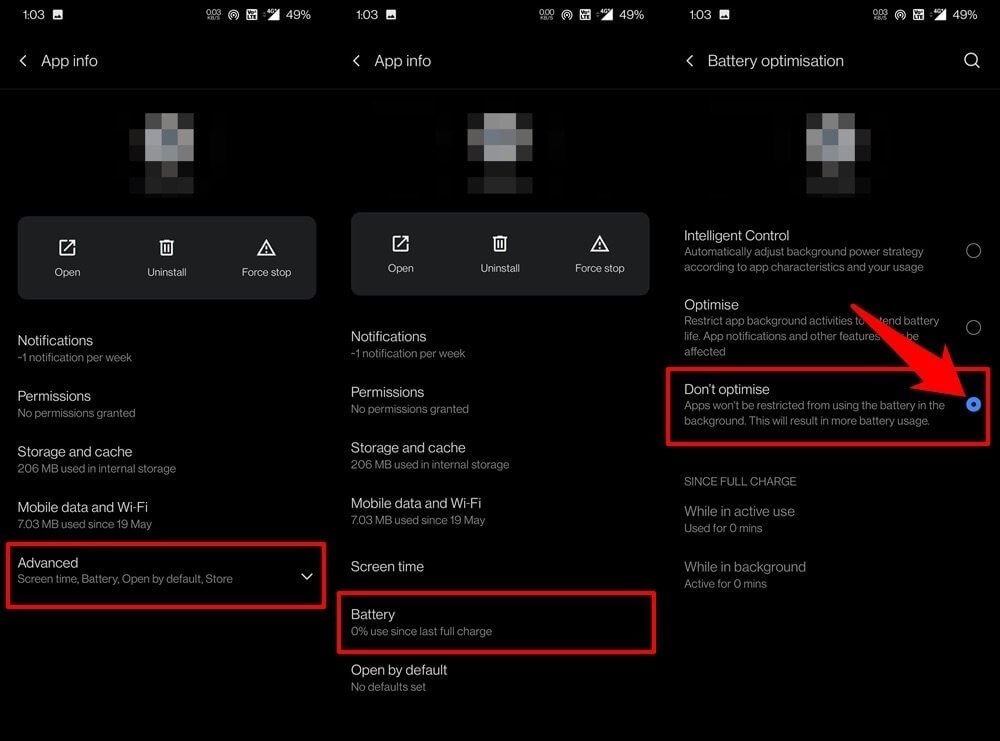
Eso es todo.
Método 6: Usar la aplicación VPN
Otra forma de arreglar YouTube Vanced sigue fallando en Android es usando una aplicación VPN. Hacer esto cambiará la ubicación y podrá acceder al video o cualquier contenido en su ubicación.
Pero recuerda, optar por este proceso son nuevamente los términos de YouTube. Entonces, este puede ser un proceso arriesgado, pero muchos usuarios lo intentan.
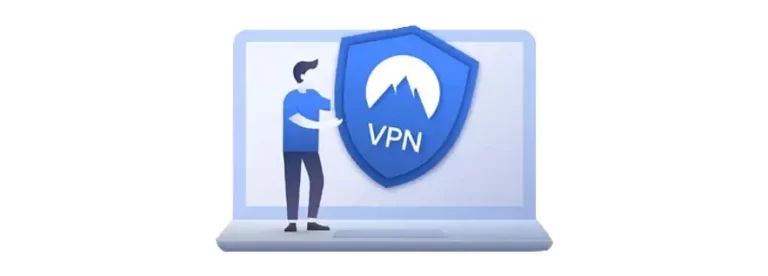
Método 7: Actualizar la aplicación YouTube Vanced
Cuando está utilizando una versión anterior de la aplicación YouTube Vanced, debe buscar su actualización. Una versión desactualizada de la aplicación puede generar errores no deseados.
Esto es lo que tienes que hacer:
- Primero, abra Google Play Store y haga clic en Mis aplicaciones y juegos
- Ahora, haga clic en la lista de aplicaciones y desplácese hacia abajo para encontrar la aplicación YouTube Vanced
- Compruebe si hay alguna opción de actualización disponible y simplemente haga clic en ella
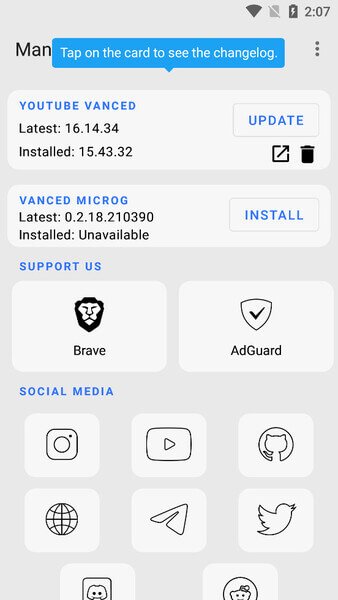
Eso es todo.
Método 8: Vuelva a agregar su cuenta de Google a MicroG
La mayoría de las veces, YouTube Vanced no carga el problema debido a una cuenta de Google vinculada. Sin embargo, el problema se puede resolver eliminando la cuenta de Google y volviéndola a agregar.
Estos son los pasos a seguir:
- Vaya a Configuración > Elegir cuentas
- Ahora, haga clic en Administrar cuentas
- Después de eso, elija Vanced MicroG
- Desde aquí, elija la cuenta de Google que está utilizando
- Luego, haga clic en Eliminar cuenta
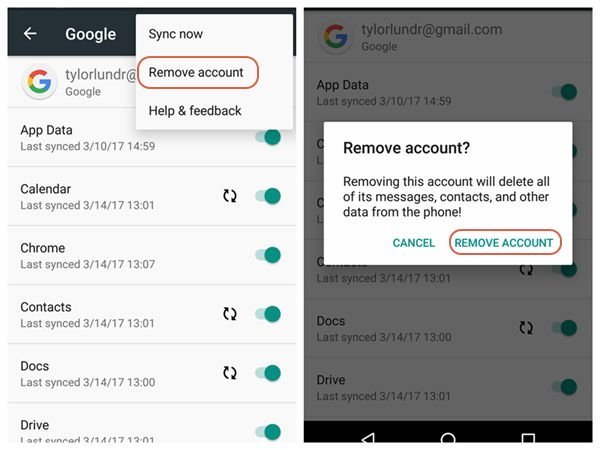
Una vez que se elimine la cuenta, vuelva a agregar la cuenta nuevamente después de abrir la aplicación Vanced . Ahora, compruebe si todo funciona bien y si puede acceder al contenido o no.
Método 9: usar el modo de incógnito
Otro truco que puede ayudar a deshacerse de este problema no deseado es usar el modo de incógnito. Este es un navegador privado donde no se almacena nada de lo que ves. Además, no encontrará ningún tipo de error en su cuenta de Google.
Estos son los pasos para mirar en modo de incógnito:
- Primero, abra la aplicación Vanced
- Luego, toca el ícono de Perfil
- A continuación, toque ” Activar incógnito “
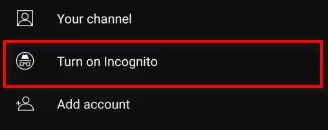
Eso es todo.
Método 10: comprobar el contenido restringido
Si no puede ver el contenido de video en la aplicación Vanced, verifique si el contenido está restringido. La mayoría de las veces, puede suceder que algunos videos no estén disponibles para verlos en YouTube Vanced solo por problemas de licencia o derechos de autor.
En esa situación, no puede hacer nada más que mirar el contenido en la aplicación oficial de YouTube o a través del sitio web.
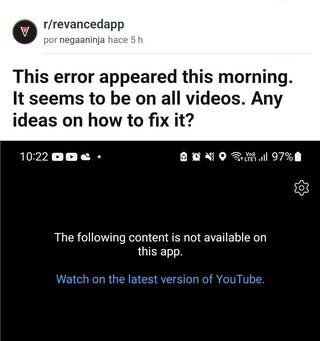
Método 11: Desinstalar/Reinstalar YouTube Vanced
Si continúa el mismo error, también puede reinstalar la aplicación una vez y verificar si funciona para usted. Este es un método efectivo para lidiar con este tipo de problemas inesperados.
Aquí está lo que tú necesitas hacer:
- Primero, abra Configuración en su teléfono
- Después de eso, abra Programas y elimine “YouTube Vanced “, “Vanced MicroG” y “Administrador Vanced”

- A continuación, descargue el archivo “. apk” archivo> abrir y luego instalarlo
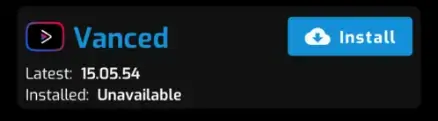
- Ahora, inicie Vanced Manager
- Finalmente, verifique la instalación de “Advanced MicroG” y “Youtube Vanced”
Eso es todo.
Método 12: crear otra cuenta
Otra solución sugerida por muchos expertos también es crear una nueva cuenta o probar otra cuenta si tiene alguna. Este proceso puede ayudarlo a corregir el error de contenido Vanced YouTube no disponible en Android.
Deberías seguir adelante y comprobar si este truco te ayuda a deshacerte del problema.
Método 13: Comprobar el estado del servidor
La mayoría de las veces, el error se debe al tiempo de inactividad del servidor. Si este es el caso, no puede hacer nada excepto esperar hasta que se resuelva el problema. Puede verificar la actualización reciente visitando el sitio web de Downdetector .
Obtendrá la información sobre si el problema está relacionado con el extremo del servidor o no. Además, puede seguir su cuenta de Twitter para obtener la información más reciente.
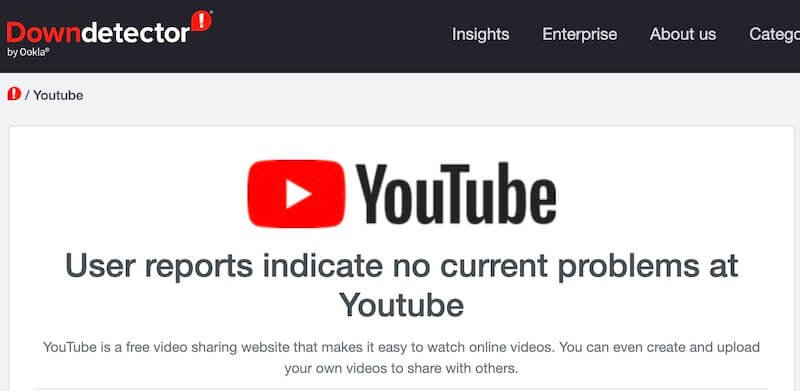
Método 14: Ir a la aplicación oficial de YouTube
Cuando el error lo irrita, se le sugiere que use la aplicación oficial de YouTube. Obviamente, esto nos permitirá corregir el error YouTube Vanced : el siguiente contenido no está disponible 2023.
Sin embargo, algunas funciones pueden variar o no estar disponibles en comparación con YouTube Vanced , pero aún así, es una aplicación increíble para ver el contenido que elijas.
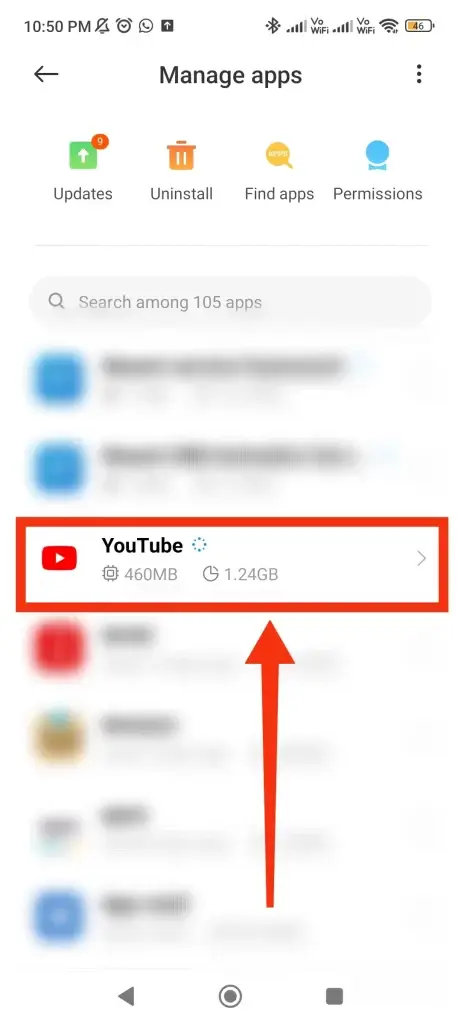
Método 15: Usa YouTube ReVanced
Cuando nada funciona para usted, puede descargar aplicaciones similares para ver su contenido sin ningún error. YouTube ReVanced es una de las mejores aplicaciones que funcionan en lugar de YouTube Vanced. Tiene todas las funciones premium a las que accede en Vanced.
Obtendrá algunas funciones adicionales, como una interfaz personalizable y reproducciones de video en HDR (alto rango dinámico). Recuerde, pueden ocurrir algunos problemas durante el uso, pero no hay nada que intentar.

Conclusión
Así que este blog termina aquí y espero que los métodos anteriores te hayan ayudado a corregir el error de contenido no disponible de YouTube Vanced en Android. Aunque este tipo de error puede ocurrir debido a varias razones, no hay motivo para entrar en pánico.
En este blog, he enumerado todas las soluciones posibles que seguramente ayudarán a solucionar los problemas de YouTube Vanced que no funciona/carga/bloquea en Android.
Además, si tiene alguna sugerencia o consulta, déjela en la sección de comentarios a continuación.
Sophia Louis is a professional blogger and SEO expert. Loves to write blogs & articles related to Android & iOS Phones. She is the founder of es.android-ios-data-recovery.com and always looks forward to solve issues related to Android & iOS devices